Microsoft Edge hat endlich Quick Commands erhalten
Microsoft hat eine Weile gebraucht, um diese nützliche Funktion in ihren Browser zu bringen. Quick Commands ist ein Eingabefeld, mit dem Sie eine bestimmte Funktion des Browsers direkt starten können, indem Sie ihren Namen eingeben. Die Idee ist nicht neu und wurde erstmals im klassischen Opera-Browser eingeführt. Sein ideologischer Nachfolger Vivaldi war die erste der Chromium-basierten Apps, die es implementierte. Im März 2021 hat Chrome etwas Ähnliches namens "Kommandant". Es ist 2022 und Edge zieht nun nach.
Anzeige
In Edge ist es derzeit eine experimentelle Funktion. Es ist hinter einem Flag versteckt, also müssen Sie es aktivieren, um Quick Commands zu testen. Der Flaggenname ist DevTools-Toaster. Wie aus seiner Beschreibung hervorgeht, startet der Befehlsbereich, den es öffnet, Befehle für Entwicklungstools. Bei anderen Produkten, z.B. in Vivaldi ist die Befehlsleiste flexibler und ermöglicht die Verwendung der meisten seiner Funktionen über Befehle.
Wenn Sie also DevTools Toaster ausprobieren möchten, müssen Sie zumindest jetzt auf dem neuesten Canary-Build von Edge sein. Sie können es von herunterladen offizielle Insider-Website. Wenn Sie es bereits installiert haben, öffnen Sie das Menü (Alt+F), gehen Sie rüber Hilfe > Über Microsoft Edge, und lassen Sie es nach Updates suchen. Jetzt können Sie Schnellbefehle in Edge aktivieren.
Aktivieren von Schnellbefehlen in Microsoft Edge (DevTools Toaster)
- Öffnen Sie eine neue Registerkarte in Edge und fügen Sie diese in das URL-Feld ein:
edge://flags/#edge-devtools-toaster. - Schlag Eintreten um direkt zur Flagge zu gehen und auszuwählen Ermöglicht aus dem Dropdown-Menü neben der DevTools-Toaster Name.
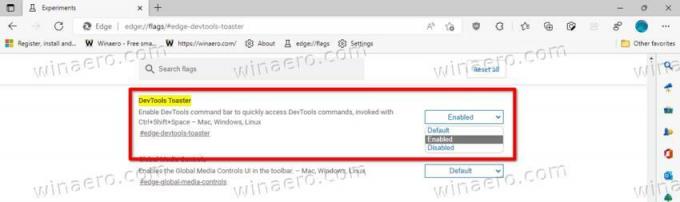
- Starten Sie den Browser neu, wenn Sie dazu aufgefordert werden.

- Um nun die Schnellbefehlsleiste zu öffnen, drücken Sie Strg + Wechsel + Platz. Alternativ öffnen Sie das Menü (Alt + F) und auswählen Weitere Tools > Schnellbefehle.
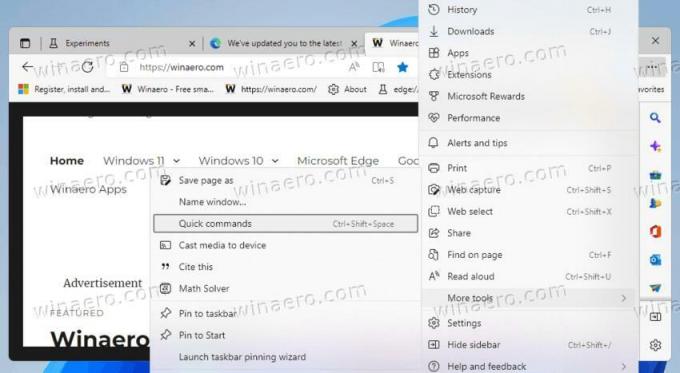
Geben Sie nun einen Funktionsnamen ein, z. Verlauf, um die verfügbaren Optionen wie „Browserverlauf löschen“ anzuzeigen.
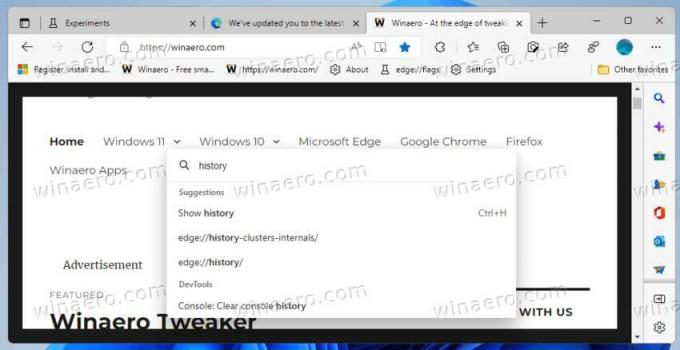
Sie können die Webseite in einer Datei speichern, einen neuen Tab öffnen, Cookies löschen und so weiter. Obwohl Edge nicht alle Funktionen über Schnellbefehle unterstützt, ist diese Methode zum Starten von Tools und Einstellungen des Browsers dennoch sehr nützlich.

Schnellbefehle sind nicht die einzige Neuerung des Canary-Builds von Edge. Microsoft testet eine zusätzliche Möglichkeit Tabs mit Doppelklick schließen. Es ist eine neue optionale Barrierefreiheitsfunktion.
Dank an @Leopeva64 für den tipp.
Wenn Ihnen dieser Artikel gefällt, teilen Sie ihn bitte über die Schaltflächen unten. Es wird Ihnen nicht viel abverlangen, aber es wird uns helfen zu wachsen. Danke für deine Unterstützung!

